Freecom hard drive quattro – Freecom Hard Drive Quattro 2.0 User Manual Manuel d'utilisation
Page 18
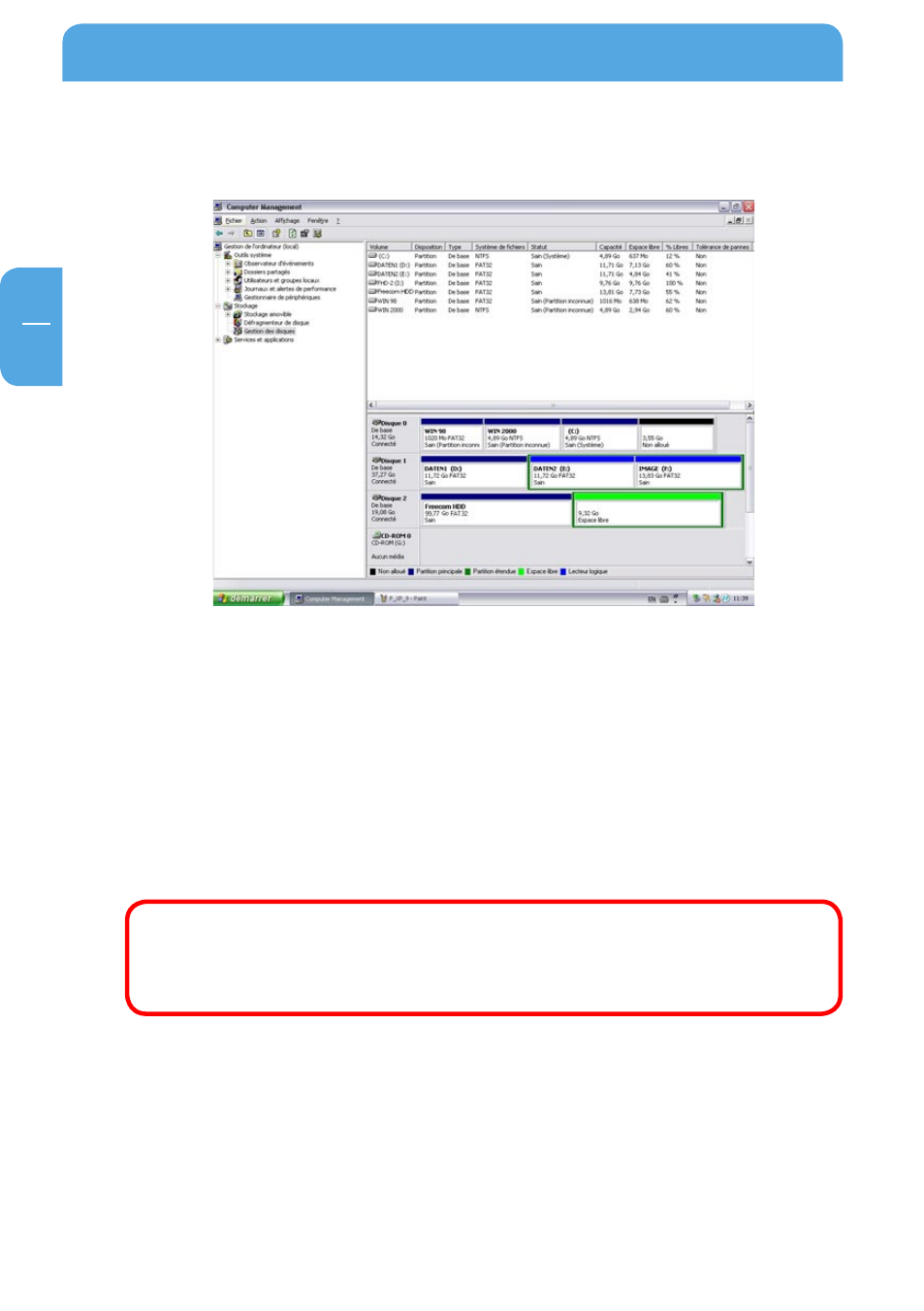
18
Freecom Hard Drive Quattro
FR
4
9. Cliquer à droite sur cet « espace libre » et sélectionner « Nouveau lecteur logique ». La
fenêtre « Assistant de nouvelle partition » s'affiche s'affiche. Cliquer sur « Suivant ».
10. Le « Lecteur logique » est déjà sélectionné. Cliquer sur « Suivant ».
11. Enter la taille de la partition et cliquer sur « Suivant ».
12. Attribuer une lettre de lecteur et cliquer sur « Suivant ».
13. Sélectionner l'option de formatage « Formater cette partition avec les paramètres
suivants ». Sélectionner soit « FAT32 » ou « NTFS », la taille de l'unité d'allocation« doit
rester sur « Défaut ». Sélectionner enfin « Effectuer un formatage rapide » et cliquer
sur « Suivant ».
14. Cliquer sur « Finir » pour achever le partitionnement. Votre partition va maintenant
être formatée et sera ensuite prête à l'emploi.
Attention : Si vous sélectionnez NTFS comme système de gestion de fi-
chiers et que vous utilisez Mac OS X, les données de votre Freecom Hard
Drive Quattro peuvent uniquement être lues. Il est impossible d‘écrire
des données.